El servicio de correo electrónico profesional de Sooma proporciona herramientas de administración que permiten el aprovisionamiento manual de cuentas, así como la gestión de las operaciones diarias. Sin embargo, en escenarios donde el aprovisionamiento de cuentas de usuario está centralizado en un servicio de Directorio Activo, puede ser útil automatizar el aprovisionamiento. Esto te permite:
- Cree automáticamente cuentas de correo electrónico en su dominio de correo electrónico cuando se cree un usuario en Active Directory
- Desactivar y eliminar cuentas de correo electrónico cuando se da de baja a un usuario
- Sincronice las contraseñas entre Active Directory y el servicio de correo electrónico, unificando así las credenciales de acceso.
Modus operandi
La sincronización se lleva a cabo mediante un ejecutable, que realiza regularmente las siguientes operaciones:
- Extrae de Active Directory los usuarios pertenecientes a los grupos Sooma_5GB y Sooma_50GB. Respectivamente, los usuarios con cuentas de 5 GB y 50 GB.
- Extrae, de los usuarios destino, sus direcciones de correo electrónico, presentes en el campo proxyAddresses del objeto Active Directory
- Compara esta lista con la registrada en la provisión Sooma
- Cambia el aprovisionamiento de Sooma para reflejar el estado observado en Active Directory
Requisitos previos
Antes de instalar el software de sincronización, Sooma AD Sync, debe asegurarse de que el Directorio Activo tiene la estructura necesaria, y la creación de credenciales en los dos puntos de sincronización (AD y mail.sooma.com):
- Asegúrese de que hay dos grupos, con los nombres «Sooma_5GB» y «Sooma_50GB»
- Asegúrese de que los usuarios que deben disponer de correo electrónico forman parte del grupo correspondiente.
- Asegúrese de que los usuarios que deban tener correo electrónico tengan rellenado el campo proxyAddresses. El valor del campo debe ser la cadena «SMTP:» seguida de la dirección de correo electrónico. Por ejemplo «SMTP:john.doe@example.com»
- Crear, o asignar para este proceso, un usuario en Active Directory con permisos de replicación desde AD
- Crear, o asignar para este proceso, un usuario en https://mail.sooma.com/ con permisos de administración de dominio (o superiores)
Instalación
Sooma AD Sync puede instalarse en cualquier servidor que tenga acceso a los puertos de replicación de Active Directory. Para simplificar los permisos de configuración, lo más fácil es instalarlo en cualquier controlador de dominio, que normalmente ya están autorizados para la replicación a un bosque AD.
La última versión del instalador está siempre disponible en: https://mail.sooma.com/soomaadsync/setup.exe
La instalación es trivial: ejecute el instalador y siga las instrucciones en pantalla. El resultado es la instalación de dos ejecutables:
- Sooma AD Sync Configurator: Programa para configurar y probar la sincronización
- Sooma AD Sync: Programa de sincronización, sin interfaz gráfica, para ser llamado por el Programador de Tareas del sistema operativo
Configuración y pruebas
Ejecute, con permisos de administración, el Configurador de Sincronización AD de Sooma, presente en el Menú Inicio (haga clic con el botón derecho y elija la opción de ejecutar como administrador). Aparece la siguiente interfaz:
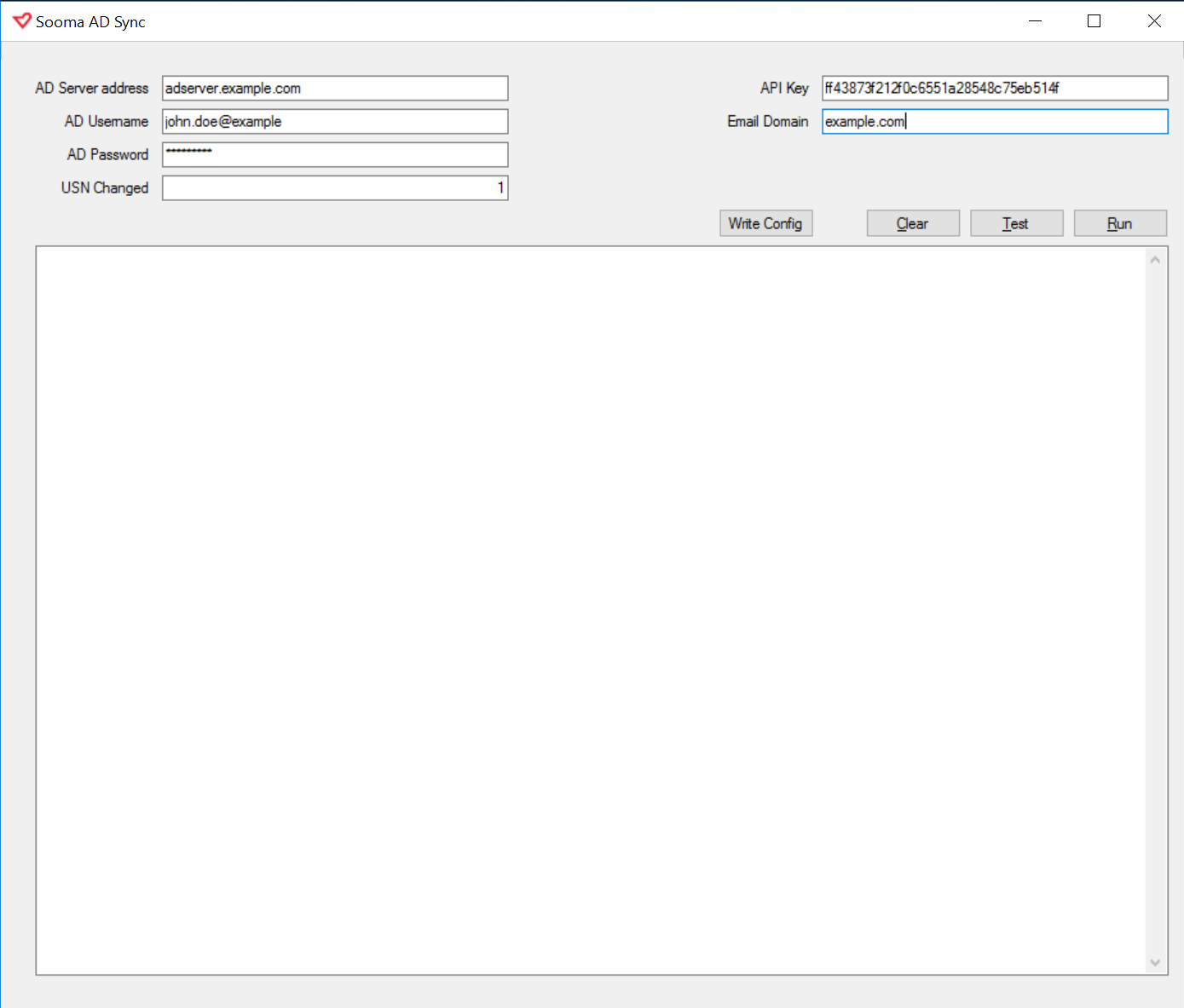
Rellene los campos de configuración:
- Dirección del servidor AD: Nombre de host o dirección IP del servidor Active Directory
- Nombre de usuario AD: usuario AD con permisos de replicación, en el formato usuario@dominio
- AD Password: Contraseña del usuario AD
- API Key: Token API del usuario con permisos de administración de dominio en la plataforma mail.sooma.com. El token de la API está disponible en la página de administración del usuario en https://mail.sooma.com/profissional
- Dominio decorreo electrónico: Dominio de correo electrónico bajo aprovisionamiento
A continuación, haga clic en Write Config y luego en Test. La aplicación escribirá una lista de las operaciones de aprovisionamiento que realizaría, dado el estado actual del Directorio Activo y el aprovisionamiento de Sooma. Siempre es seguro hacer clic en Probar; no se realiza ninguna operación de aprovisionamiento, simplemente se emite un informe con el plan de operaciones a realizar.
Validar que las operaciones son correctas. Es decir, validar que no se borrará ningún correo electrónico válido por no estar provisionado desde el AD. Cuando todo esté bien, puede ejecutarlo haciendo clic en Ejecutar, o dejarlo para que lo ejecute el Programador de Tareas.
Ejecución regular
Para ejecutarla regularmente, cree una Tarea de Ejecución Periódica en el Programador de Tareas de Windows. Ejecute el Programador de Tareas y siga estos pasos: 
1. Haga clic con el botón derecho en la carpeta Biblioteca del Programador de Tareas y cree una carpeta Sooma. Haga clic en Crear tarea. En la pestaña General rellene el campo Nombre con el nombre de la tarea.
 2. En la pestaña Desencadenantes, haga clic en Nuevo, y rellene los campos: Repetir tarea cada 30 minutos; por una duración de Indefinidamente; Detener tarea si se ejecuta más de 30 minutos. Pulse OK.
2. En la pestaña Desencadenantes, haga clic en Nuevo, y rellene los campos: Repetir tarea cada 30 minutos; por una duración de Indefinidamente; Detener tarea si se ejecuta más de 30 minutos. Pulse OK.
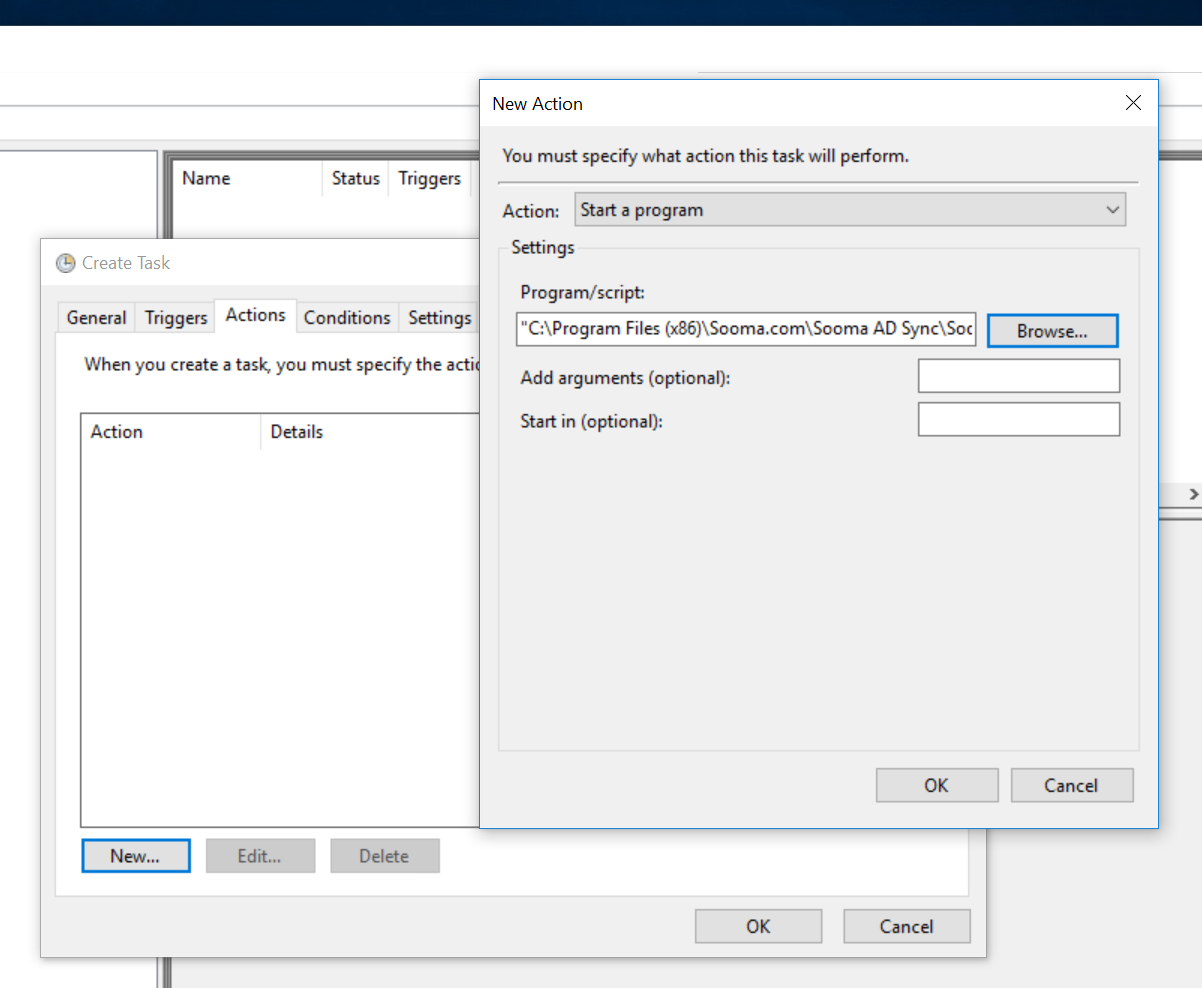
3. En la pestaña Acciones, haga clic en Nuevo, elija la opción Iniciar un programa y seleccione el ejecutable «Sooma AD Sync.exe» que se encuentra en la carpeta de programas (normalmente C:Program Files (x86) ), debajo de Sooma.com Pulse OK
 4. En la pestaña Configuración, active y rellene Detener la tarea si se ejecuta durante más de 1 hora. Pulse OK.
4. En la pestaña Configuración, active y rellene Detener la tarea si se ejecuta durante más de 1 hora. Pulse OK.
Registro
La ejecución del sincronizador es silenciosa, la salida correspondiente se envía al registro del sistema, visible en el Visor del Registro de Sucesos. Los efectos del aprovisionamiento aparecen naturalmente en el registro de administración disponible en la plataforma en https://mail.sooma.com/profissional/
